Cum să tăiați și să lipiți fișierele / folderele în Mac OS X Lion Finder prin intermediul tastaturii
Dacă ați folosit Windows sau ați avut ocazia să auziți un utilizator Windows descrie în detaliu modul în care sistemul de operare Microsoft este mai bun decât Mac-ul Apple, probabil știți că Utilizatorii Windows se mândresc cu opțiunile de meniu contextual din meniul contextual oferite de sistemul de operare și faptul că au tăiere, copiere și lipire ușoare pentru fișiere, precum și text. Cert este că toate aceste opțiuni sunt disponibile și în Mac, trebuie doar să faci puțin săpături. Când vine vorba de mutarea unui fișier sau folder dintr-o locație în cealaltă în Mac, trebuie să o selectați și să o trageți în noua locație. Acest lucru dovedește că funcționalitatea Cut există, nu doar prin Command + X. Iată un mic sfat pentru a reproduce același efect cu comenzile rapide de la tastatură. Este super simplu și nu trebuie decât să înveți o tastatură ușor diferită.

Deschideți o fereastră Finder sau selectați pur și simplu un fișier sau un folder de pe desktop și copiați-l folosind comanda rapidă convențională tastatură C + C. Deschideți o altă locație, iar atunci când lipiți fișierul, folosiți comanda rapidă Opțiunea + Comandă + V, iar fișierul sau folderul dvs. va fi, de fapt, mutat în această locație, în loc să fie copiat pe acesta.
Dacă trageți în jos Fişier meniul din Finder, veți vedea că opțiunea Command + X există într-adevăr, dar este doar pentru text. Dacă ar trebui să selectați o cale de fișier sau un nume de fișier, aceasta ar funcționa perfect, dar pentru a aplica această funcție într-un folder sau fișier, trebuie să schimbați modul în care o lipiți.
Căutare
Postări Recente
Conectați folderele locale în Mac cu Dropbox la sincronizare
MacDropAny este o aplicație minusculă care oferă funcționalitatea a...
NoSleep vă trezește sistemul și îl hibernează la timp definit [Mac]
Aveți de gând să descărcați sau să transferați fișiere grele până î...
Visual Grub: Accesați fotografiile și feedurile Instagram de pe desktop [Mac]
Instagram este un serviciu excelent, dar încă nu există o modalitat...

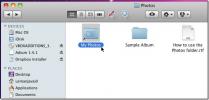
![NoSleep vă trezește sistemul și îl hibernează la timp definit [Mac]](/f/72d1ff47d7f7dd91518ffc22083e16d1.jpg?width=680&height=100)
![Visual Grub: Accesați fotografiile și feedurile Instagram de pe desktop [Mac]](/f/7d88553e112ca18f139b60088b406b69.jpg?width=680&height=100)